Google Sheets — это веб-программа для работы с электронными таблицами, аналогичная Microsoft Excel, предлагающая множество функций. Тем не менее, при копировании данных вы можете столкнуться с проблемой, когда скрытые строки оказываются в вставленных данных. Это может создать дополнительные трудности, особенно если вы анализируете собранные данные. Но не волнуйтесь! Мы расскажем, как избежать этой проблемы.

1. Копирование без скрытых строк на ПК
Пользователи с учетной записью Google могут воспользоваться Google Таблицами для эффективной работы над проектами. Ниже представлены шаги, которые помогут вам копировать данные без скрытых строк:
- Запустите Google Таблицы в браузере.

- Зайдите в свой проект.
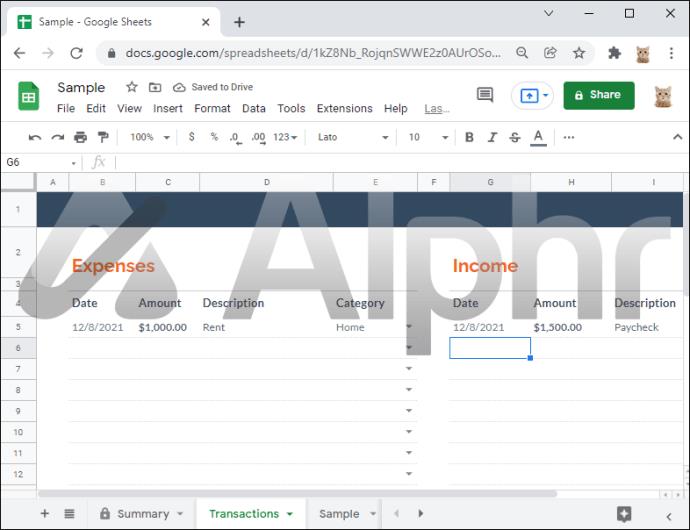
- Удерживайте нажатой клавишу Ctrl.
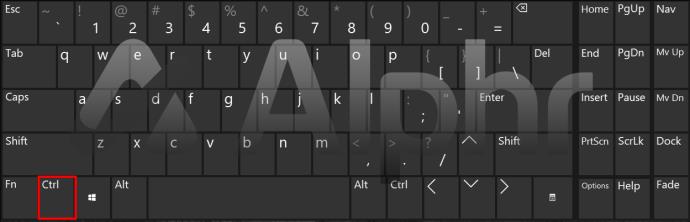
- Выберите все видимые ячейки, которые вы хотите скопировать.
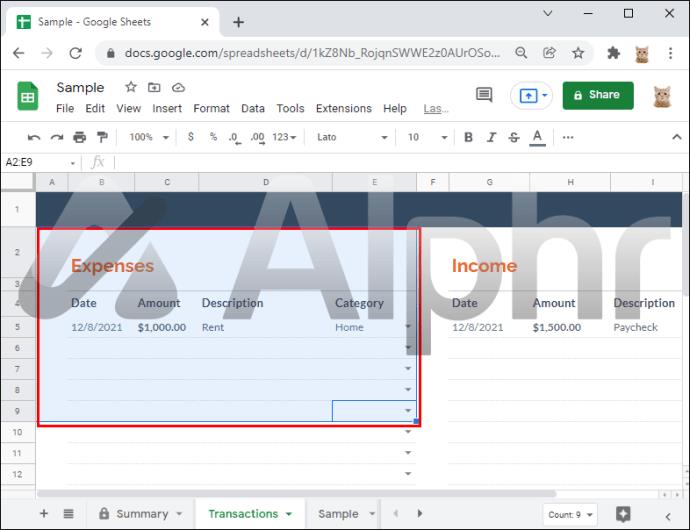
- Скопируйте данные с помощью Ctrl + C или щелкнув правой кнопкой мыши.
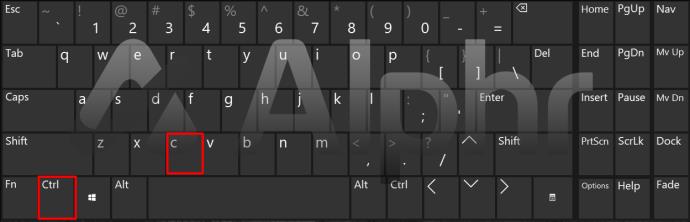
- Вставьте данные в другое место или в новый файл.
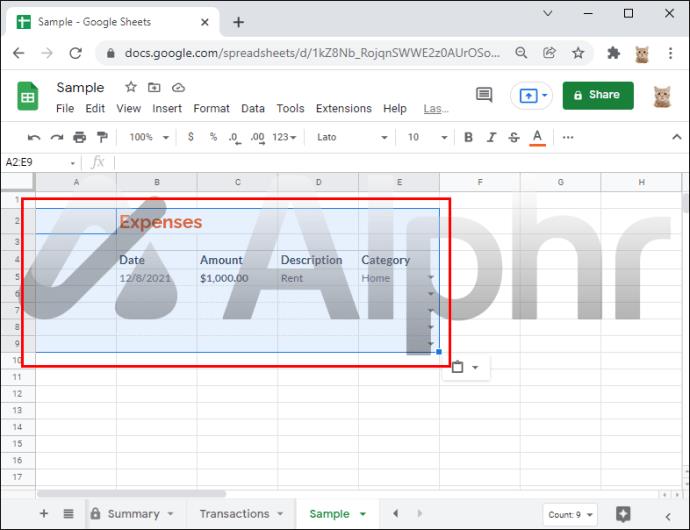
- При необходимости повторите процесс.
Важно отметить, что устаревшие методы, такие как вставка специальных значений, больше не работают, и использование Excel не поможет, так как скрытые строки всё равно будут скопированы.
2. Копирование без скрытых строк на iPad
Пользователи iPad могут столкнуться с аналогичными проблемами. Вот как можно избежать копирования скрытых строк:
- Откройте приложение Google Sheets на вашем iPad.

- Загрузите свой проект.
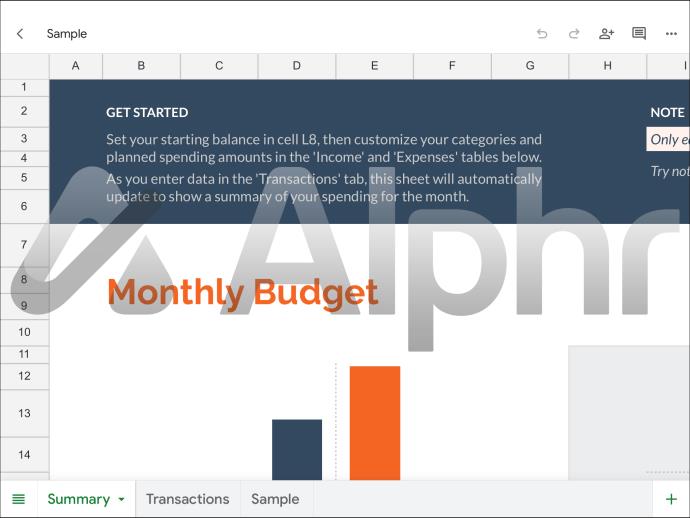
- Выберите все строки, которые хотите скопировать.
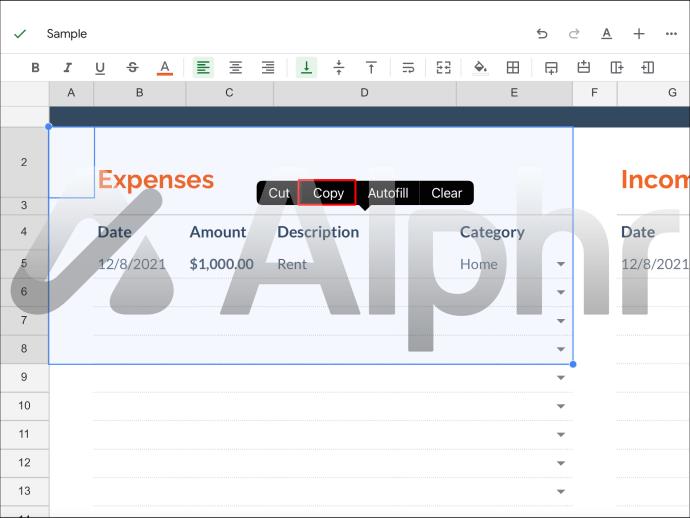
- Вставьте значения на новую страницу или в файл.
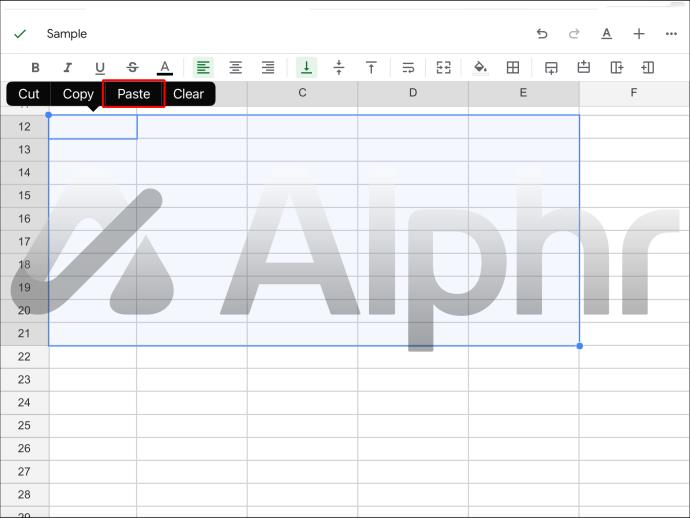
- Данные должны вставиться без скрытых строк, и вы можете повторить процесс при необходимости.
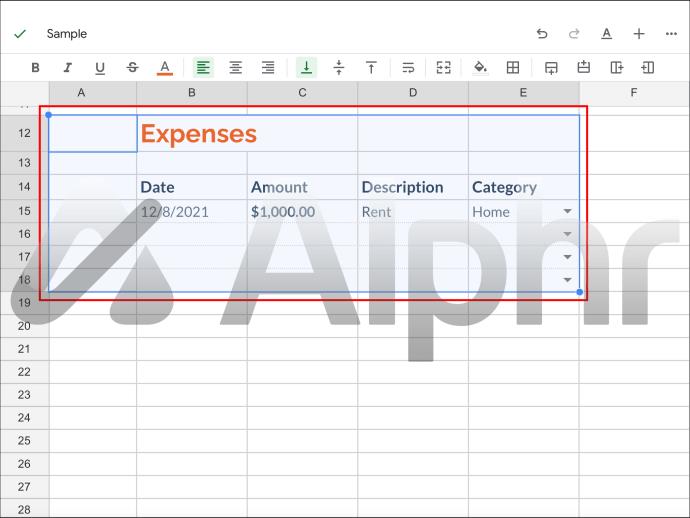
3. Удаление отфильтрованных строк
Если вы хотите удалить скрытые строки, которые появились в результате применения фильтров, выполните следующие шаги:
- Запустите Google Таблицы и откройте свою таблицу.
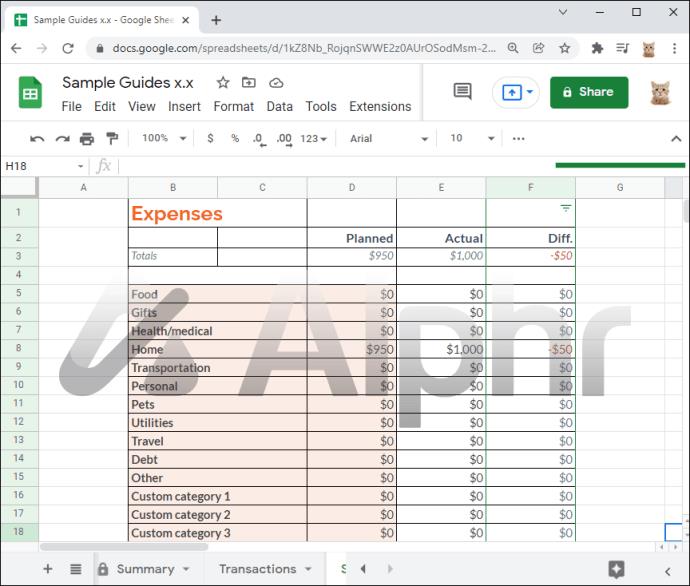
- Нажмите на кнопку фильтра в строке, откуда хотите скопировать данные.
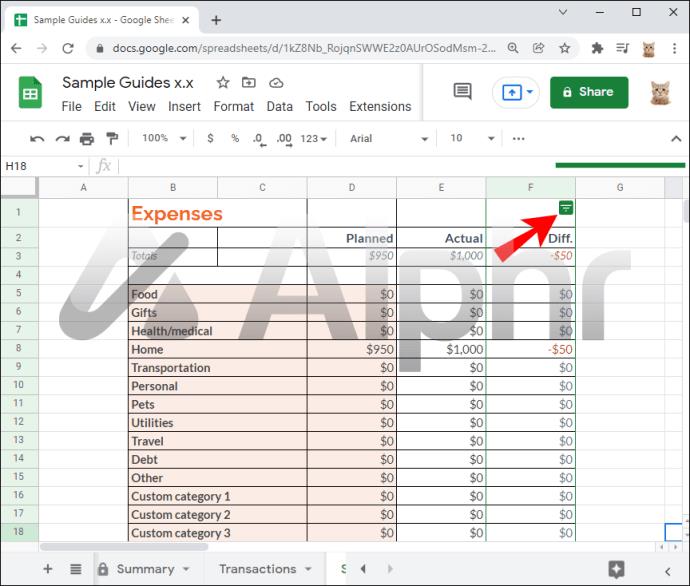
- Снимите отметки с критериев, которые хотите сохранить.
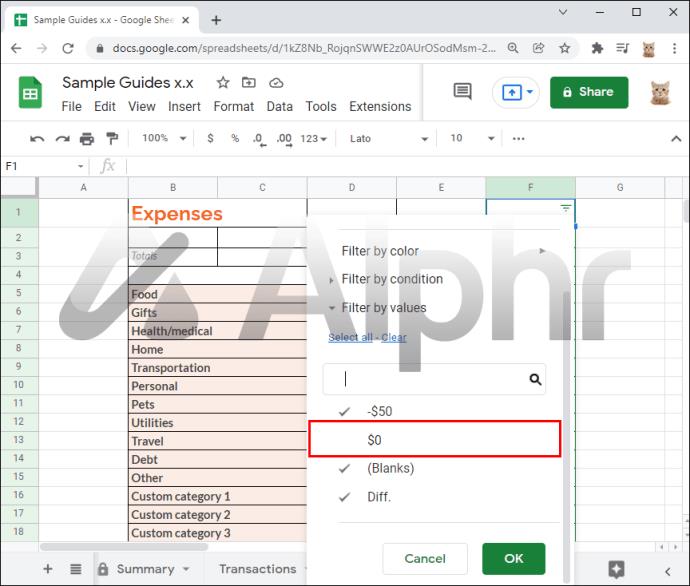
- Выберите все отфильтрованные строки и нажмите правую кнопку мыши.
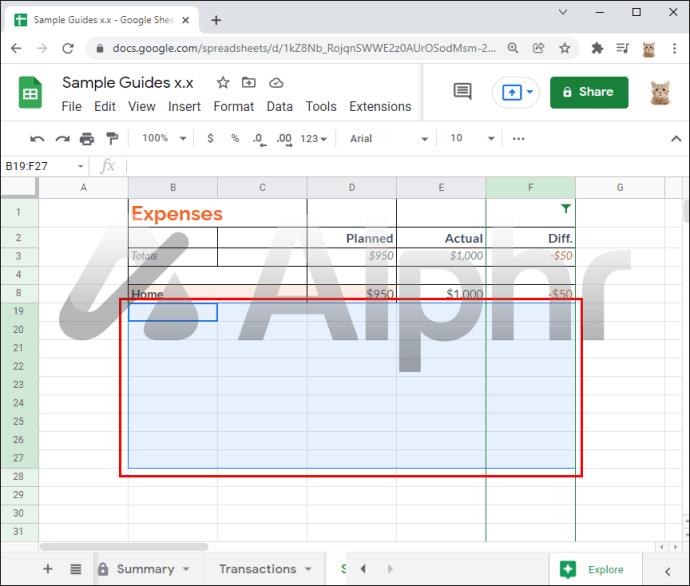
- Нажмите «Удалить выбранные строки».
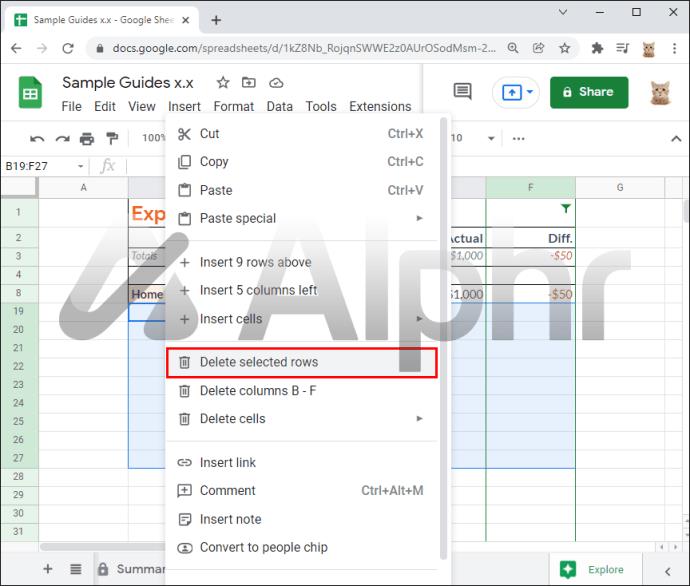
- Отобразите скрытые строки и подтвердите выбор.
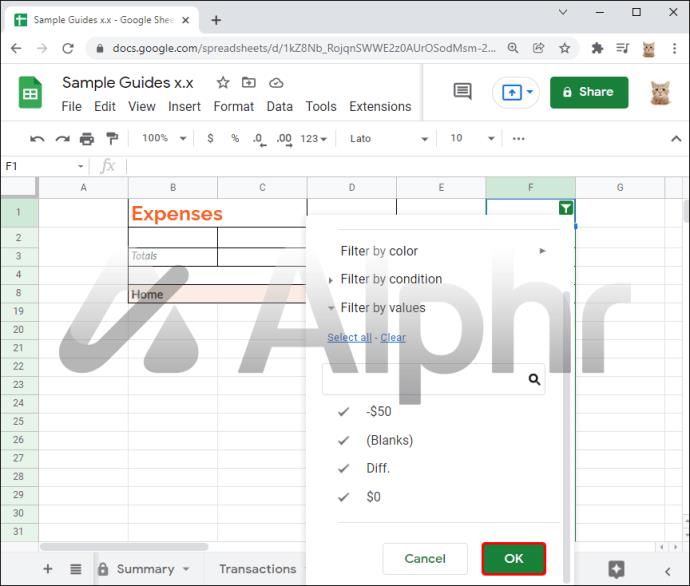
Таким образом, вы сможете избежать риска копирования скрытых строк при копировании и вставке данных.
Заключение
По мере обновления Google Таблиц недоступные ранее решения могут утратиться свою актуальность. В настоящее время самым эффективным способом является выбор отдельных строк, а также удаление скрытых строк перед копированием. Если у вас есть идеи по улучшению этого процесса, делитесь ими в комментариях!




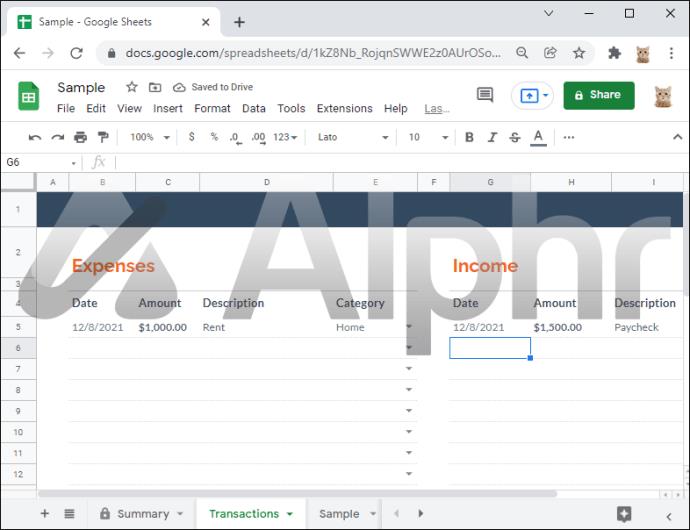
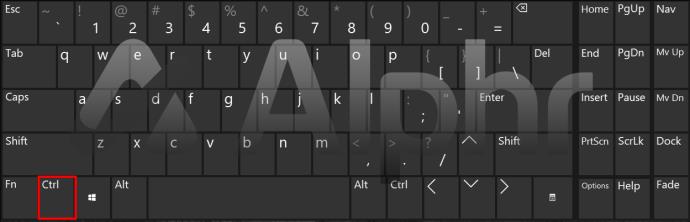
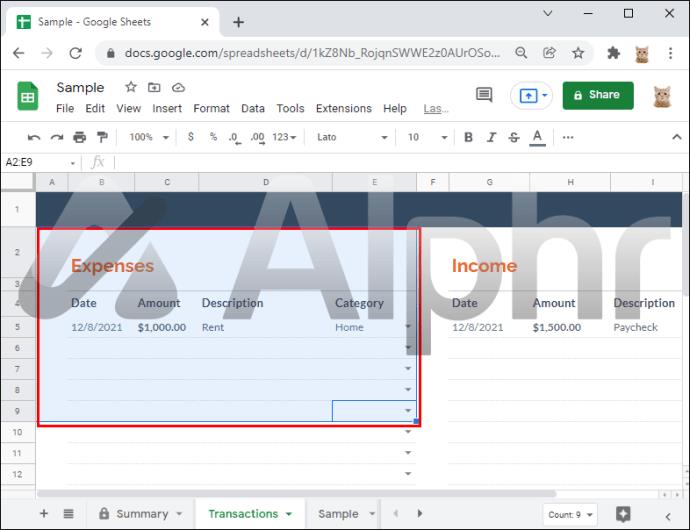
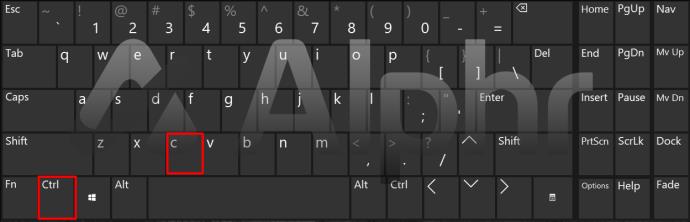
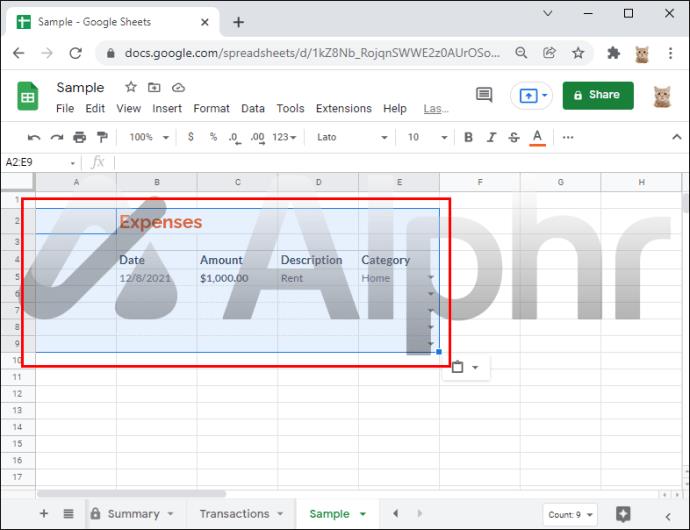

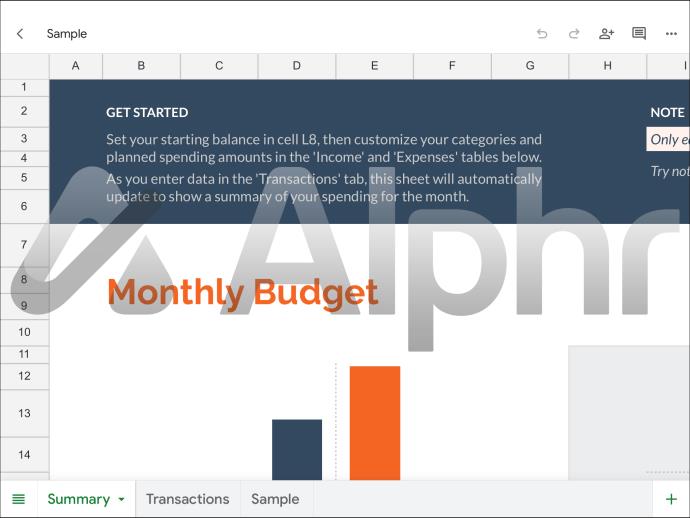
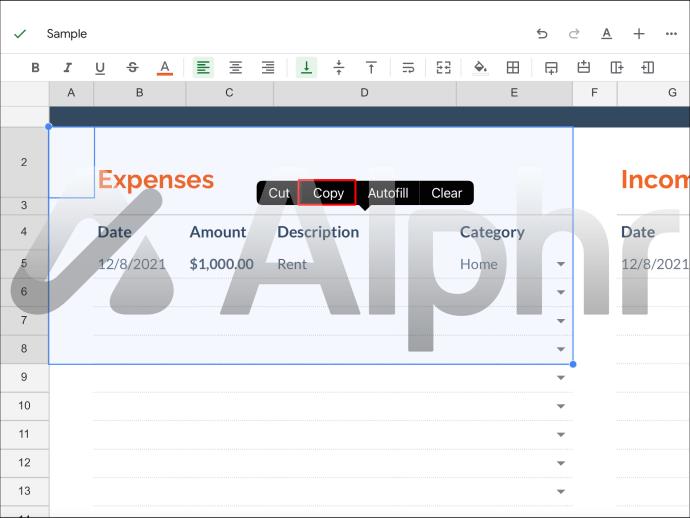
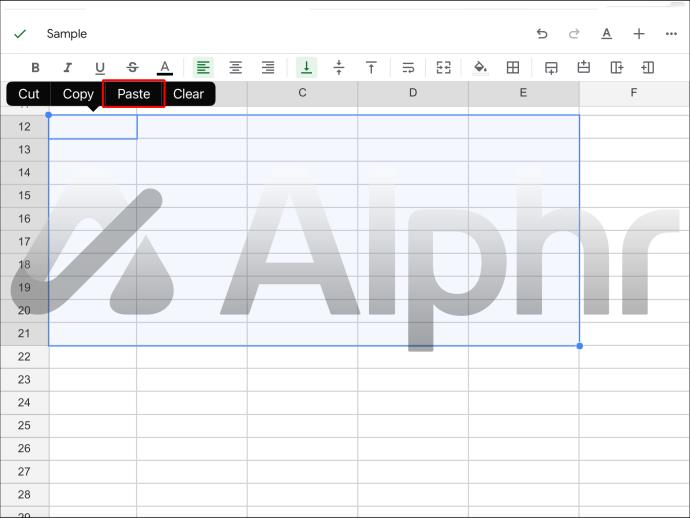
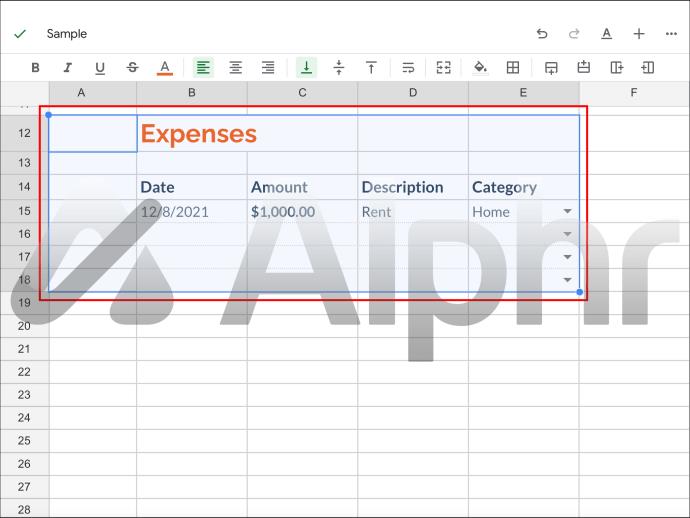
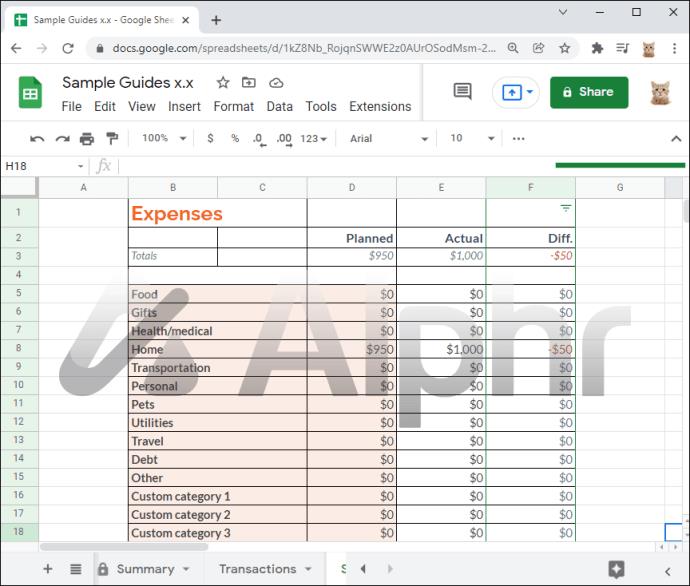
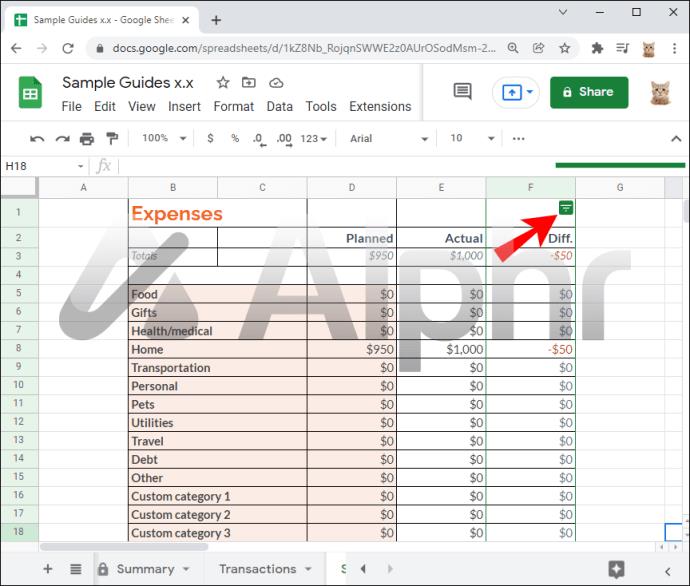
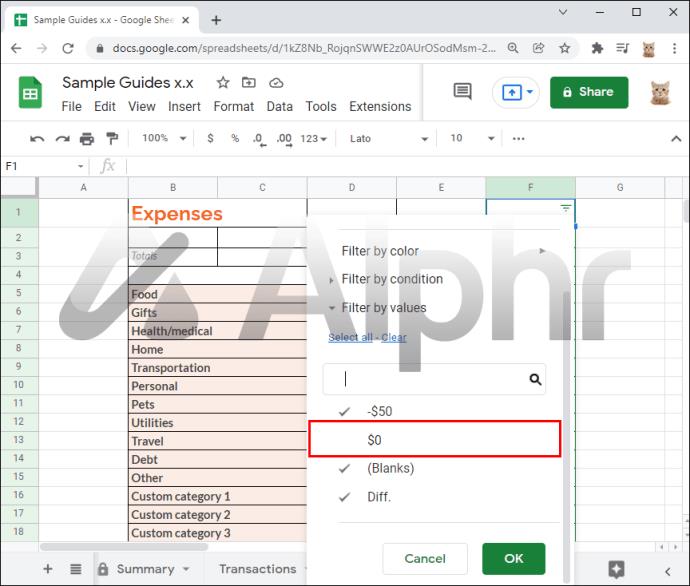
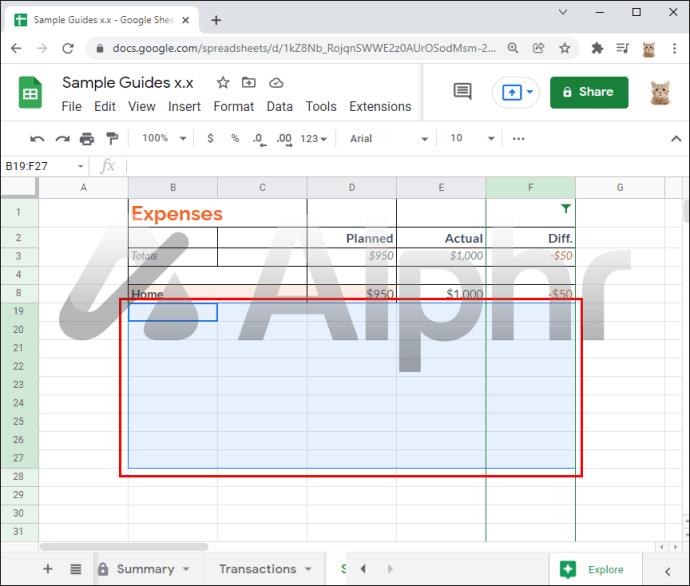
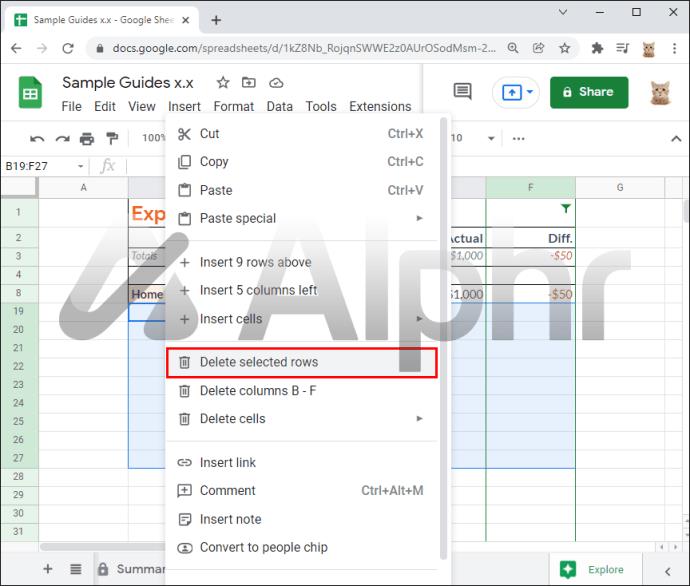
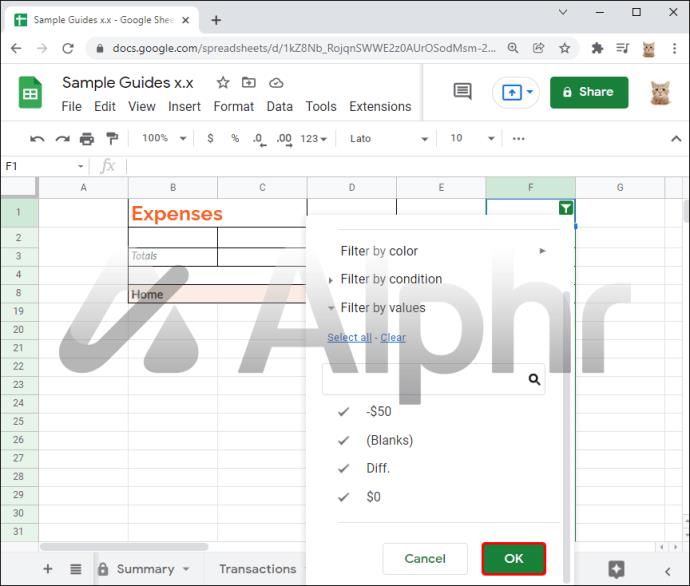
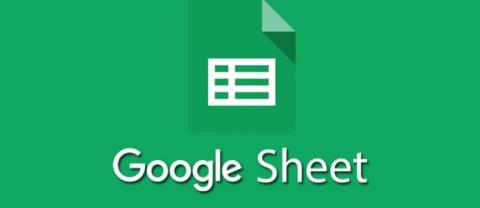















Евгений_IT -
Хорошая информация! Я поделюсь этой статьей с коллегами
Степан -
Я даже не думал, что это может быть такой проблемой! Из-за скрытых строк много лишней работы
Котик Лев -
Здорово! Идеально подмечено. Теперь мой Excel может немного подождать, Google Sheets - мощнее.
Ксения -
Кому-то может показаться это мелочью, но для меня - это реально большое достижение. Спасибо
Рита -
Как интересно! Буду тестировать и работать с комментариями по этому поводу
Максим 123 -
Спасибо! Искал информацию об этом, долго не мог понять, как это сделать. Теперь все стало на свои места
Оля -
Точно, спасибо! Я тоже всё время путалась при копировании в Google Sheets
Котенок Мурзик -
Супер! Мне нужно было это, так как я работаю с большими таблицами и скрытые строки всегда мешают
Серёжа -
Как же я рад, что нашел эту статью! Скрытые строки выводили меня из себя.
Таня -
Мне так повезло, что я нашла этот материал! Теперь смогу быстрее работать в таблицах.
Наташа_87 -
Отлично объяснено! Скрытые строки были большой проблемой в моей работе, но теперь я смогу всё исправить
Рома_99 -
Это действительно очень полезно! Вторая жизнь для моих таблиц
Алена -
Это именно то, что я искала! Такой метод действительно сократит время работы
Аня -
Спасибо, не знал, что можно так просто избежать этого. Очень полезно
Маргарита -
Прочитав статью, я наконец-то поняла, как упростить себе жизнь! Благодарю!
Алиса -
Не знал, что все так легко! Надеюсь, теперь будет меньше ошибок в работе
Николай_20 -
Закрытые строки были моей постоянной болью. Теперь я смогу делать свою работу легче!
Марина -
А есть ли способ не копировать форматирование, только данные? Пробовала, не получается
Арсений -
Отлично! Обязательно воспользуюсь вашими советами. Это экономит время
Кирилл -
Должен попробовать! У меня часто возникали проблемы с собранием данных.
Валера -
Интересно, а как это работает с фильтрами? Пробовал, но не всегда получалось правильно.
Дмитрий_22 -
Классно, что вы написали об этом. Я всегда использовал Ctrl+C, не зная о скрытых строках. Теперь буду действовать по другим правилам
Игорь_с_Москвы -
Хорошая тема! Когда работаешь с большими данными, информация важна
Ирина -
Все так просто! Я в шоке, что не знала об этом раньше. Спасибо за информацию
Маша -
Кто бы мог подумать, что в Google Sheets могут быть такие подводные камни
Натали_07 -
Я бы хотела узнать больше о других функциях Google Sheets. Может, кто-то подскажет хорошие ресурсы
Лена -
Очень полезная информация! У меня часто возникали проблемы при копировании, а теперь все будет проще
Костя -
А есть ли возможность настройки так, чтобы скрытые строки вообще не отображались при копировании?
Светлана -
Отличная статья! Я всегда забывала о скрытых строках. Теперь смогу легко копировать данные в Google Sheets без лишних проблем.
Саша-Блогер -
Потрясающая статья! Я давно искал, как избежать проблем с копированием в Sheets. Это отлично
Женя -
Согласен! Иногда скрытые строки могут привести к путанице. Эта статья точно поможет многим
Фрэнк -
Класс! Я новичок в Google Sheets, и данная информация мне крайне полезна
Кирилла -
Сложная тема! Иногда я реально запутываюсь в своих таблицах.
Андрей -
Классная статья! Я часто использую Google Sheets и это информация очень поможет мне
Петя -
Спасибо за совет! Я теперь знаю, как избежать копирования скрытых строк, которое меня раздражало.
Яна -
Теперь я точно знаю, как работать с таблицами более эффективно! Спасибо